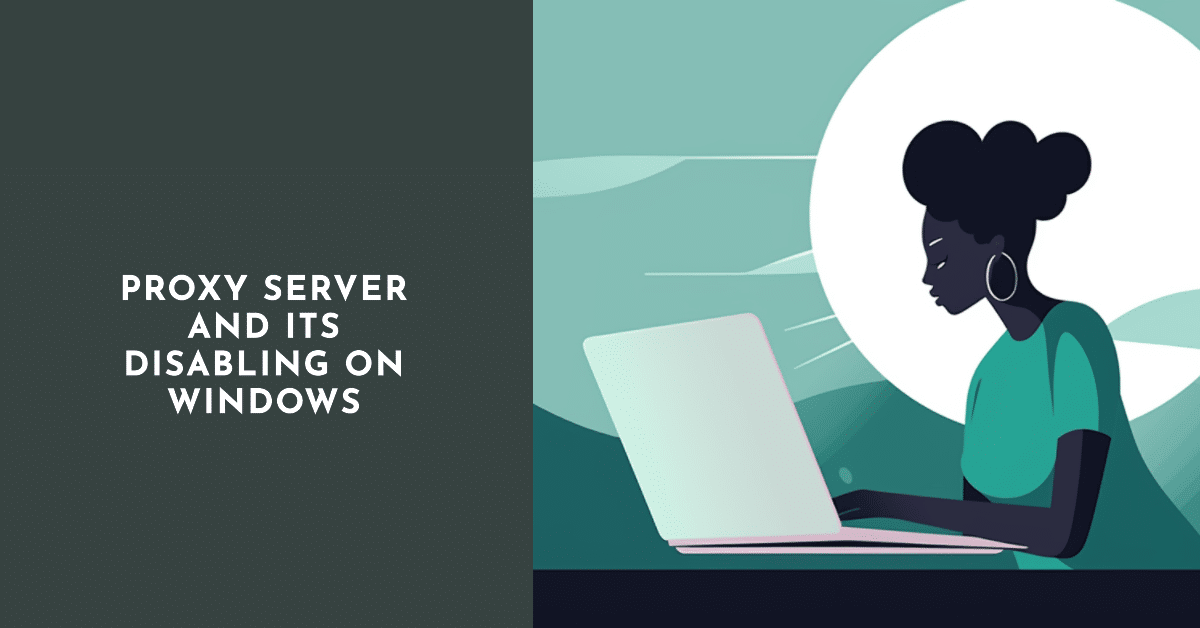
इंटरनेट पर सर्फिंग करते समय डिवाइस के वास्तविक आईपी पते को छिपाने का सबसे आसान तरीका प्रॉक्सी सर्वर के माध्यम से है। इसका मतलब एक निश्चित मध्यस्थ उपकरण है जिसके माध्यम से सभी उपयोगकर्ता अनुरोध गुजरते हैं। एक उचित रूप से स्थापित प्रॉक्सी सर्वर आपको न केवल डिवाइस के वास्तविक आईपी-पते को छिपाने की अनुमति देता है, बल्कि पहले से अवरुद्ध संसाधनों पर जाने, स्थिर वेब पेजों की लोडिंग को तेज करने और वेब पर गुमनामी बनाए रखने की भी अनुमति देता है। लेकिन यह तभी संभव है जब कंप्यूटर ठीक से कॉन्फ़िगर हो और प्रॉक्सी जगह पर हो।
यदि प्रॉक्सी सर्वर स्थापित है तो कैसे समझें

यह जांचने के लिए कई तरीके हैं कि आप प्रॉक्सी सर्वर का उपयोग कर रहे हैं या नहीं:
- अपनी ब्राउज़र सेटिंग जांचें.
अनुभवहीन उपयोगकर्ताओं के लिए आदर्श. मोज़िला में, आवश्यक पैरामीटर निम्न पथ पर पाए जा सकते हैं: "सेटिंग्स" - "उन्नत" - "नेटवर्क"। यहीं पर प्रॉक्सी विवरण स्थित है। एक मानक विंडोज़ ब्राउज़र में, डेटा "ब्राउज़र गुण" टैब में पाया जा सकता है, जो "टूल्स" मेनू आइटम में स्थित है।
- "नियंत्रण कक्ष" का उपयोग करना।
यह विकल्प अनुभवी उपयोगकर्ताओं के लिए अधिक उपयुक्त है. आपको नियंत्रण कक्ष में "ब्राउज़र गुण" आइकन चलाने की आवश्यकता है। फिर "नेटवर्क सेटिंग्स" पर जाएं। यदि प्रॉक्सी सर्वर का फ़ील्ड डेटा से भरा हुआ है और "प्रॉक्सी का उपयोग करें ..." के बगल में एक टिक है, तो कनेक्शन पहले से ही कॉन्फ़िगर किया गया है। यदि ये फ़ील्ड खाली हैं और यह टिक केवल "स्वचालित पहचान ..." के विपरीत है, तो कोई समर्पित मध्यस्थ सर्वर नहीं है।
- सिस्टम प्रशासक से सहायता.
यदि स्वतंत्र रूप से यह निर्धारित करना संभव नहीं है कि प्रॉक्सी इसके लायक है या नहीं, तो आप हमेशा स्थानीय नेटवर्क की सेवा करने वाले सिस्टम प्रशासक से सलाह ले सकते हैं। उसके पास प्रॉक्सी देखने के लिए आवश्यक ज्ञान और क्षमता है।
कभी-कभी न केवल प्रॉक्सी सर्वर का पता, बल्कि उसके पोर्ट का भी पता लगाना आवश्यक हो सकता है। यह प्रॉक्सी के साथ काम करते समय उपयोग किया जाने वाला एक और पैरामीटर है। आमतौर पर ऐसा दिखता है: 80, 8080, आदि। कुछ मामलों में, मान भिन्न हो सकते हैं। आप पोर्ट को सर्वर के समान विंडो में देख सकते हैं। वही हरकतें. इसका मान आईपी-पते के दाईं ओर के क्षेत्र में दर्ज किया गया है। यदि आप कोई पता दर्ज करते हैं, लेकिन संबंधित पोर्ट निर्दिष्ट नहीं करते हैं, तो आपको इंटरनेट नहीं दिखाई देगा।
आप यह भी पता लगा सकते हैं कि क्या आपका कंप्यूटर प्रॉक्सी सर्वर का उपयोग कर रहा है और क्या यह विशेष कार्यक्रमों के माध्यम से सही ढंग से कॉन्फ़िगर किया गया है, लेकिन उनमें से लगभग सभी के लिए भुगतान किया जाता है। वैकल्पिक रूप से, आप आईपी द्वारा कंप्यूटर का पता लगाने के लिए संसाधन भी खोल सकते हैं। यदि यह किसी ऐसे शहर या देश को जारी करता है जहां आप इसके करीब भी नहीं हैं, तो आपके पास प्रॉक्सी होने की संभावना है। यह विकल्प बिल्कुल मुफ़्त है और इसे लागू करना आसान है।
विंडोज़ 10 में प्रॉक्सी कैसे हटाएं
तुम कर सकते हो प्रॉक्सी सर्वर सेटिंग्स अक्षम करें "दस" में उसी तरह जैसे "सात" में, उनका वर्णन नीचे किया जाएगा। लेकिन एक अनूठा संस्करण है, जो मापदंडों के माध्यम से ओएस के पुराने संस्करणों पर उपलब्ध नहीं है। ऐसा करने के लिए, Win+X कुंजी संयोजन दबाएँ। वह अनुभाग चुनें जिसमें हमारी रुचि है (इस मामले में यह "नेटवर्क और इंटरनेट" है)। "प्रॉक्सी" टैब में सुधार करें। अधिक सटीक होने के लिए, "प्रॉक्सी का उपयोग करें..." और "स्क्रिप्ट का उपयोग करें..." आइटम को अक्षम करना आवश्यक है, और बाकी को बदलना नहीं है। इसकी अच्छी तरह से जांच कर लें और इसे बंद कर दें। पीसी को रीबूट करने के बाद परिणाम देखा जा सकता है।
उद्धरण: यदि कार्यों के बाद वर्ल्ड वाइड वेब तक पहुंच में कोई समस्या है, तो आपको "स्वचालित रूप से परिभाषित पैरामीटर" को अक्षम करना चाहिए।
विंडोज 7 में प्रॉक्सी कैसे हटाएं
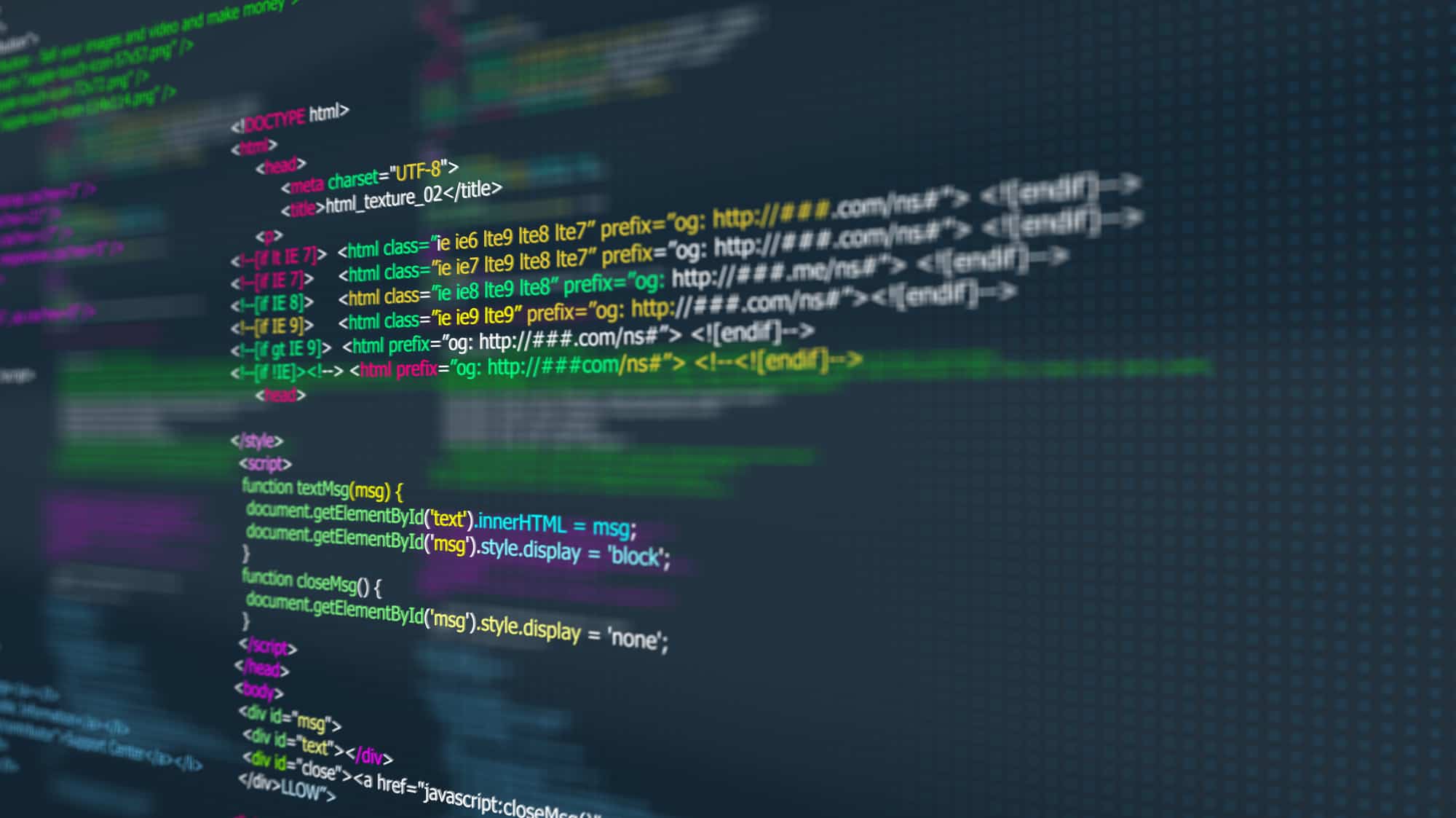
कभी-कभी प्रॉक्सी सर्वर की सेवाएँ उपयोगकर्ता के लिए उपयोगी नहीं रह जाती हैं। यह कई कारणों से हो सकता है, सामान्य सर्वर परिवर्तन से लेकर अनुपयोगीता के कारण शटडाउन तक। लेकिन किसी भी मामले में, आपको कुछ भी बदलने में जल्दबाजी नहीं करनी चाहिए, क्योंकि यह मुश्किल नहीं है प्रॉक्सी सर्वर का उपयोग अक्षम करें, लेकिन इसे कनेक्ट करना इतना आसान नहीं है। सबसे पहले, हमें पेशेवरों और विपक्षों पर विचार करना होगा और फिर कार्रवाई के लिए आगे बढ़ना होगा। यदि निर्णय सहायक के बजाय डिवाइस को डिस्कनेक्ट करने के पक्ष में किया जाता है, तो निम्नलिखित निर्देशों का स्पष्ट रूप से पालन किया जाना चाहिए, अन्यथा भविष्य में समस्याएं उत्पन्न हो सकती हैं।
तुम कर सकते हो क्रोम ब्राउज़र में प्रॉक्सी सर्वर को अक्षम करें द्वारा
- ऊपरी दाएं कोने में तीन बिंदुओं पर क्लिक करें।
- दिखाई देने वाले मेनू से "सेटिंग्स" चुनें।
- बाईं ओर, "उन्नत" उपधारा ढूंढें और क्लिक करें।
- सिस्टम पर जाएँ.
- प्रॉक्सी सेटिंग्स पर जाएं...
- "नेटवर्क सेटअप" दबाएँ।
- "प्रॉक्सी सर्वर का उपयोग करें..." को अनचेक करें
- "स्वचालित पहचान..." के बगल में स्थित बॉक्स को चेक करें।
- "ठीक है" - "लागू करें" - "ठीक है"।
- ब्राउज़र पुनः प्रारंभ करें.
इसी तरह, प्रॉक्सी सर्वर अन्य ब्राउज़रों में अक्षम है (केवल एक चीज जो "नेटवर्क सेटअप" के पथ में थोड़ा भिन्न हो सकती है)।
कंट्रोल पैनल को इस तरह से बंद करें:
- लॉन्च खोलें.
- खोज फ़ील्ड में "नियंत्रण कक्ष" शब्द दर्ज करें।
- मिली हुई फ़ाइल चलाएँ।
- शॉर्टकट को आइकन के रूप में प्रदर्शित करते समय, "ब्राउज़र गुण", श्रेणियों के रूप में - "नेटवर्क और इंटरनेट", और फिर "ब्राउज़र गुण" प्रारंभ करें।
- इसके बाद ब्राउज़र सेटिंग्स से आइटम 5-10 आता है।
वे इस प्रकार रजिस्टर से बाहर हैं:
- स्टार्ट पर जाएं (विंडोज 7 में निचले बाएं कोने में एक गोल बटन है)।
- खोज बॉक्स में "रन" ड्राइव करें।
- आपको मिले बैज पर क्लिक करें।
- इनपुट फ़ील्ड में regedit लिखें और Enter दबाएँ।
- रजिस्ट्री संपादक खुलता है. यहां जाएं: HKEY_CURRENT_USERoftwareicrosoftindowsurrentVersionnternet सेटिंग्स
- विंडो के दाईं ओर "प्रॉक्सी सक्षम करें" ढूंढें और इसे खोलें।
- मान को 1 से 0 में बदलें.
- ओके पर क्लिक करें और रजिस्टर बंद करें।
- पीसी को रिबूट करें।
यदि सब कुछ सही ढंग से किया जाता है, तो मध्यस्थ बंद कर दिया जाएगा और आप अपने वास्तविक आईपी-पते से काम करना जारी रख सकते हैं। यह भी ध्यान देने योग्य है कि कुछ ब्राउज़र ऐड-ऑन (जैसे क्रोम के लिए वीपीएन) भी प्रॉक्सी सर्वर की भूमिका निभाते हैं और उन्हें या तो अक्षम कर दिया जाना चाहिए या हटा दिया जाना चाहिए।
उद्धरण: यह जाँचना कि क्या प्रॉक्सी का उपयोग किया जा रहा है, किसी भी उपयोगकर्ता को नहीं रोकेगा, क्योंकि प्रॉक्सी सेटिंग्स आपकी जानकारी के बिना विभिन्न वायरस द्वारा की जा सकती हैं। यदि आप पाते हैं कि ब्राउज़र गुणों में ऐसी सेटिंग्स हैं जो आपने नहीं की हैं, तो आपको तुरंत डिवाइस को एंटीवायरस से जांचना चाहिए।
एंड्रॉइड सिस्टम पर प्रॉक्सी को अक्षम करने के तरीके
प्रॉक्सी का उपयोग न केवल नेटबुक, लैपटॉप और डेस्कटॉप पर, बल्कि मोबाइल उपकरणों (जैसे स्मार्टफोन) पर भी सक्रिय रूप से किया जाता है। क्या यह यथार्थवादी है एंड्रॉइड पर प्रॉक्सी सर्वर को अक्षम करें? मुझे पूरा यकीन है। प्रॉक्सी को कनेक्ट करने के लिए कई विकल्प हैं: तृतीय-पक्ष एप्लिकेशन का उपयोग करना या सीधे।
पहला विकल्प सॉफ़्टवेयर उत्पादों के माध्यम से सर्वर से कनेक्ट करना है। इसे अक्षम करना आसान है - बस प्रोग्राम को बंद कर दें या अनइंस्टॉल कर दें, और आपको डिवाइस को रीबूट करने की भी आवश्यकता नहीं है।
दूसरे मामले में, आपको सेटिंग्स के साथ थोड़ा काम करना होगा, अर्थात्: वाई-फाई अनुभाग में डिवाइस की सिस्टम सेटिंग्स में कुछ डेटा को सही करने के लिए। ऐसा करने के लिए, आपको वर्ल्ड वाइड वेब तक पहुंचने के लिए उपयोग किए जाने वाले नेटवर्क को ढूंढना होगा और अतिरिक्त सेटिंग्स का चयन करना होगा। स्क्रीन कई फ़ील्ड प्रदर्शित करेगी जो कुछ निश्चित मानों से भरी होंगी, इसलिए उन्हें हटाने की आवश्यकता है। आपको "प्रॉक्सी" आइटम भी ढूंढना होगा और इसे "मैन्युअल रूप से" से "नहीं" में बदलना होगा।
यह आलेख प्रॉक्सी सर्वर को अक्षम करने के तरीके पर चर्चा करता है। निर्देश दिए गए हैं.





